Содержание:
Критическая ошибка «PFN_LIST_CORRUPT» указывает на повреждение системной базы данных, содержащей список страниц RAM. Ошибка может иметь самый разные первичные причины, начиная от некорректной работы драйверов и заканчивая повреждением системных файлов.
Способ 1: «Средство устранения неполадок»
Попробуйте устранить проблему штатными средствами – утилитой «Средство устранения неполадок». Шансов, что она поможет, не много, однако и делать вам практически ничего не понадобится.
- Вызовите диалоговое окошко быстрого запуска нажатием клавиш Win + R и выполните в нем команду
msdt.exe -id DeviceDiagnostic. - Нажмите в открывшемся окошке кнопку «Далее».
- Проследуйте указаниям мастера.
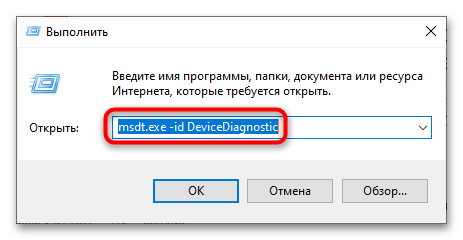
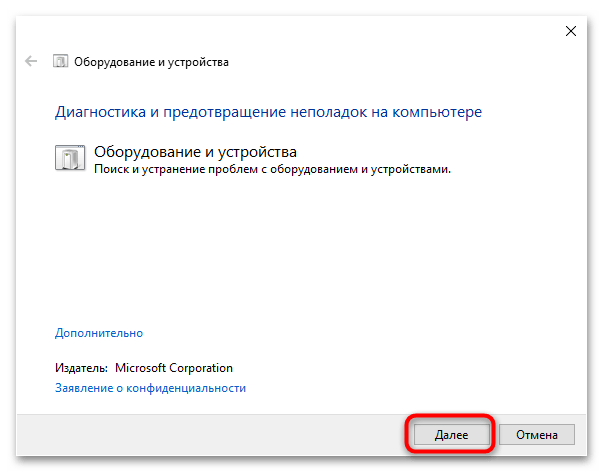
Утилита автоматически исправит типичные ошибки, если таковые будут найдены.
Способ 2: Обновление или откат драйверов
Появления синего экрана с ошибкой «PFN_LIST_CORRUPT» статистически чаще связана со сбоями в работе драйверов чипсета, сетевой или видеокарты. Рекомендуется обновить драйверы устройства, только не через «Диспетчер устройств», а скачав их с официального сайта разработчика. Также для этих целей можно использовать сторонние программы, предназначенные для поиска оригинальных драйверов в интернете.
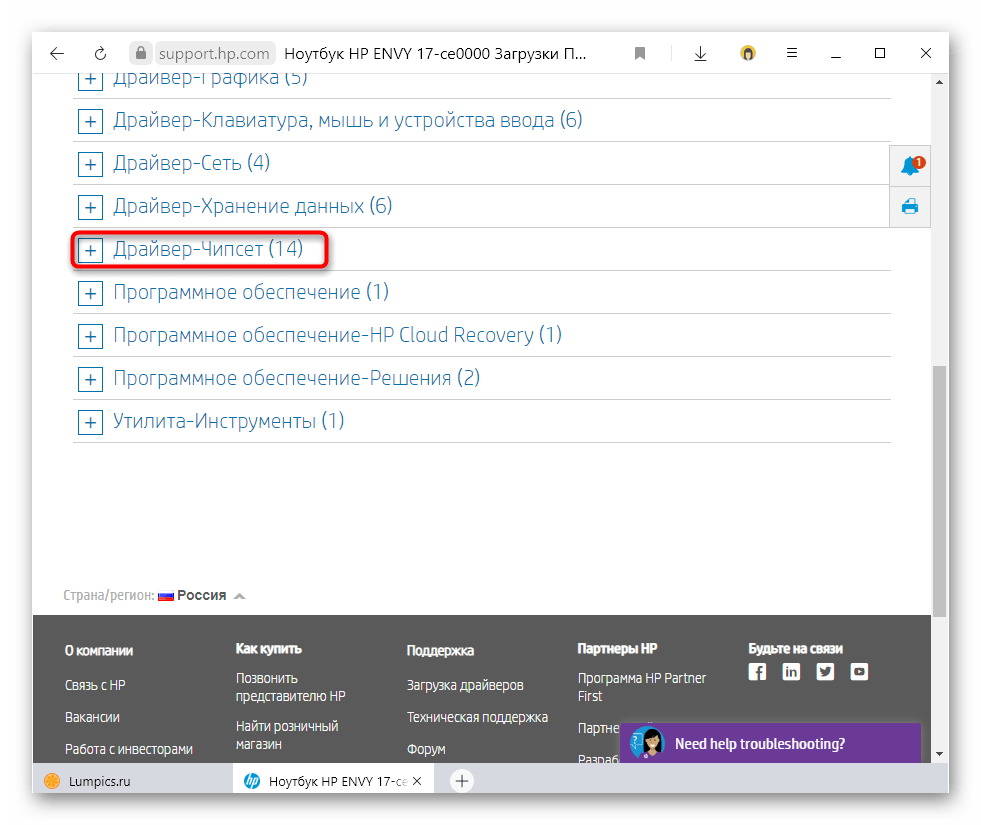
Читайте также:
Поиск и инсталляция драйвера для сетевой карты
Программы для установки драйверов
Если ошибка появилась после обновления драйверов, в том числе в рамках системных обновлений, необходимо выполнить откат к предыдущей версии драйвера.
- Откройте «Диспетчер устройств» из контекстного меню кнопки «Пуск».
- Найдите в списке устройство, драйвер которого был обновлен, и откройте его «Свойства» двойным по нему кликом.
- В окошке свойств переключитесь на вкладку «Драйвер» и нажмите кнопку «Откатить». Проследуйте дальнейшим указаниям мастера.
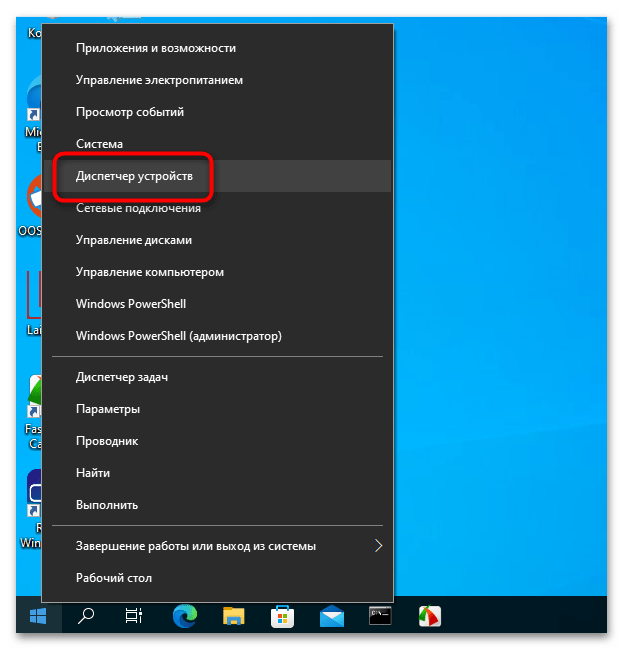
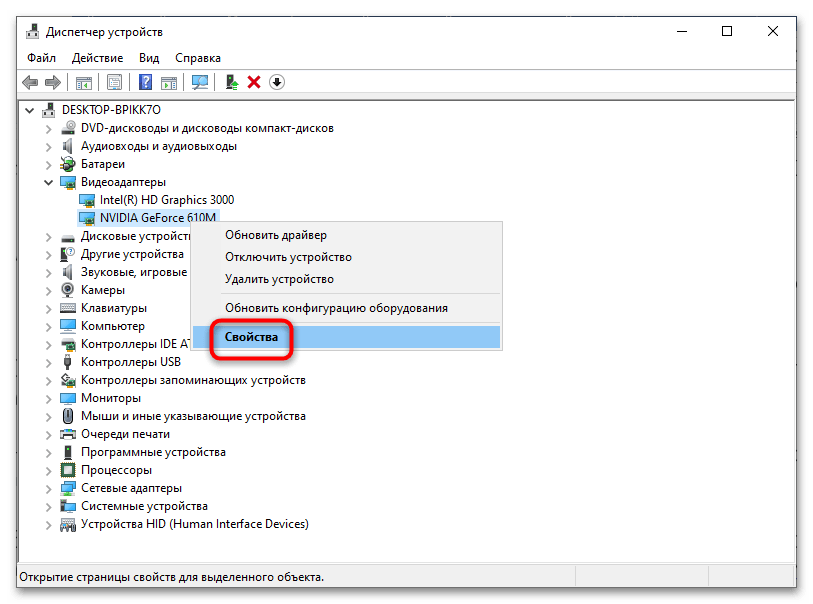
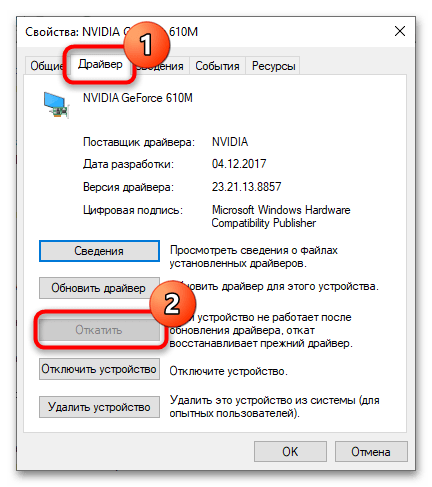
Способ 3: Проверка оперативной памяти
Второй по распространенности причиной ошибки «PFN_LIST_CORRUPT» являются сбои в работе оперативной памяти. Проверьте ее.
- Запустите встроенное средство проверки ОЗУ командой
mdsched, выполненной в вызванном нажатием клавиш Win + R диалоговом окошке быстрого запуска. - Нажмите в открывшемся окошке «Выполнить перезагрузку и проверку». Проверка будет произведена в автоматическом режиме, а после ее завершения в системном трее появится сообщение с результатами.
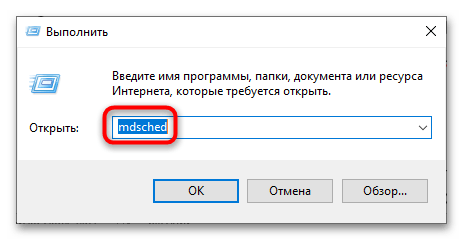
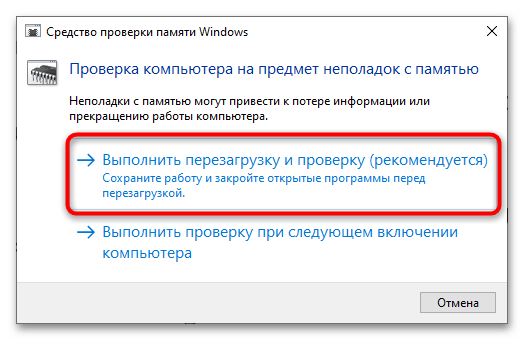
В случае обнаружения ошибок нужно будет уточнить, какая именно планка работает со сбоями. Для этого каждый модуль памяти нужно будет проверять отдельно (запускать ПК только с ней одной), вытащив остальные из разъемов RAM. Неисправную планку придется заменить, так как ремонту она не подлежит.
Читайте также:
Как проверить оперативную память на работоспособность
Как выбрать оперативную память для компьютера
Способ 4: Проверка файловой системы
Исключите наличие ошибок файловой системы, а также поврежденных секторов на жестком диске.
- Откройте от имени администратора консоль «PowerShell» из контекстного меню кнопки «Пуск».
- Выполните команду
chkdsk C:, где С – буква системного тома. Если ошибки будут найдены, повторите команду с ключом-f, вот так:chkdsk C: /f. Также для исправления логических ошибок на диске можно использовать командуRepair-Volume -DriveLetter C.
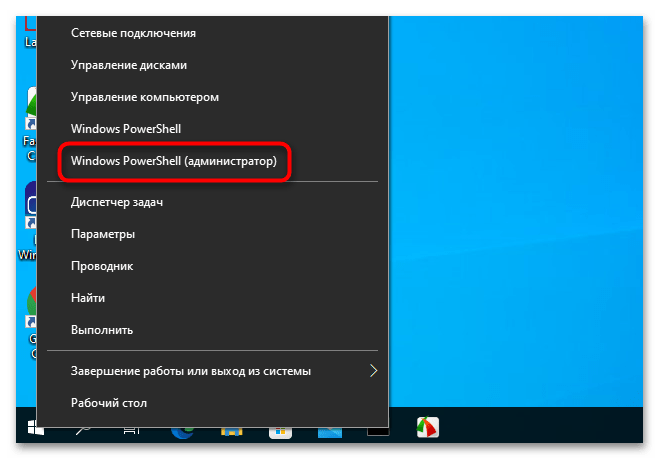
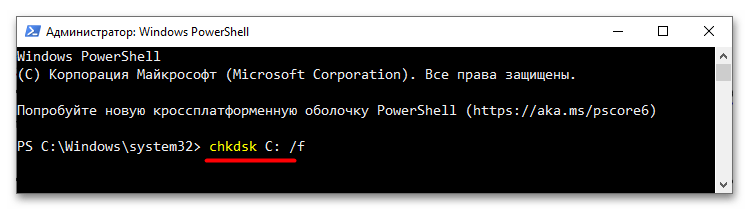
Для проверки жесткого диска на предмет наличия bad-блоков лучше использовать сторонние программы, например Victoria.
Читайте также: Восстанавливаем жесткий диск программой Victoria
Способ 5: Восстановление целостности системы
Ошибка «PFN_LIST_CORRUPT» может быть вызвана повреждением, подменой или удалением системных файлов. Убедитесь, что целостность системы не нарушена. Откройте от имени администратора «PowerShell», как было показано выше, и выполните команду sfc /scannow.
Если команда вернет ошибку, для начала восстановите хранилище компонентов, выполнив тут же в консоли команду DISM.exe /Online /Cleanup-image /Restorehealth.
По завершении процедуры повторите команду sfc /scannow.
Если выполнение команды DISM.exe /Online /Cleanup-image /Restorehealth прерывается с ошибкой или sfc /scannow не работает даже после успешного выполнения первой упомянутой команды, воспользуйтесь статьей по ссылке ниже.
Подробнее: Восстановление системных файлов в Windows 10
Прочие рекомендации
Дополнительно можно порекомендовать следующие действия:
- Проверьте качество контактов, в первую очередь контактов оперативной памяти. Протрите их ластиком.
- Если выполнялся разгон процессора, видеокарты или памяти, восстановите исходную конфигурацию.
- Если на компьютере используется сторонний антивирус, отключите его и посмотрите, изменит ли это ситуацию.
Подробнее: Отключение антивируса
- Отключите элементы автозагрузки и сторонние службы.
- Если ошибка появилась после установки программ для очистки памяти, удалите их.
- Просканируйте систему антивирусными сканерами.
Подробнее: Как проверить Windows 10 на вирусы и другие угрозы
- Отключите периферийные устройства и понаблюдайте за поведением системы.
- Используйте точки восстановления для отката системы на дату, когда Windows 10 работала нормально.
Подробнее: Откат к точке восстановления в Windows 10
Если ошибка не дает загрузить компьютер, выполните указанные выше действия в безопасном режиме. В случае неудачи рекомендуется переустановка или откат Windows 10 к исходному состоянию.
Подробнее:
Загрузка Windows 10 в безопасном режиме
Восстановление Windows 10 к исходному состоянию
 Наш Telegram каналТолько полезная информация
Наш Telegram каналТолько полезная информация
 Настройка переключения раскладки в Windows 10
Настройка переключения раскладки в Windows 10
 Включение гибернации на компьютере с Windows 10
Включение гибернации на компьютере с Windows 10
 Включение и настройка ночного режима в Windows 10
Включение и настройка ночного режима в Windows 10
 Назначение программ по умолчанию в ОС Windows 10
Назначение программ по умолчанию в ОС Windows 10
 Отключаем Hyper-V в Windows 10
Отключаем Hyper-V в Windows 10
 Как сделать прозрачной панель задач в Windows 10
Как сделать прозрачной панель задач в Windows 10
 Включение файла подкачки на компьютере с Windows 10
Включение файла подкачки на компьютере с Windows 10
 Исправление размытых шрифтов в Windows 10
Исправление размытых шрифтов в Windows 10
 Как установить тему на Windows 10
Как установить тему на Windows 10
 Установка Microsoft Store в Windows 10
Установка Microsoft Store в Windows 10
 Решаем проблему с неработающей камерой на ноутбуке с Windows 10
Решаем проблему с неработающей камерой на ноутбуке с Windows 10
 Решение проблемы с установкой антивируса Kaspersky в Windows 10
Решение проблемы с установкой антивируса Kaspersky в Windows 10
 Устранение проблем с установкой обновлений в Windows 10
Устранение проблем с установкой обновлений в Windows 10
 Windows 10 и черный экран
Windows 10 и черный экран
 Проверка Windows 10 на наличие ошибок
Проверка Windows 10 на наличие ошибок
 Управление правами учетной записи в Windows 10
Управление правами учетной записи в Windows 10
 Удаление обновлений в Windows 10
Удаление обновлений в Windows 10
 Настройка SSD под Windows 10
Настройка SSD под Windows 10
 Установка RSAT в Windows 10
Установка RSAT в Windows 10
 Изменение раскладки клавиатуры в Windows 10
Изменение раскладки клавиатуры в Windows 10 lumpics.ru
lumpics.ru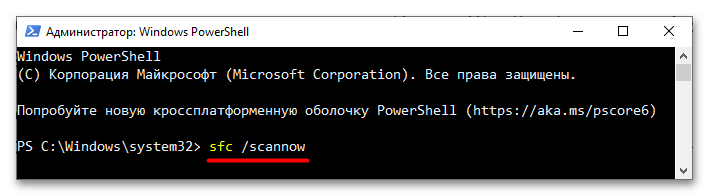


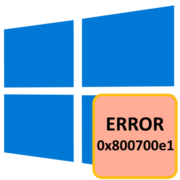
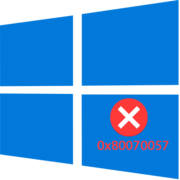
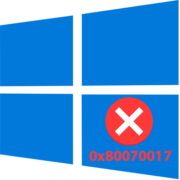

Статья хорошая и очень понятная. Спасибо.